Visualizações de conta padrão e personalizada
As exibições de lista de contas são usadas para agrupar suas contas de clientes com base em um conjunto definido de critérios. Por exemplo, você pode visualizar uma lista de contas que foram adicionadas hoje ou daquelas que não foram mapeadas com o Zoho CRM. Além desses, os agentes podem usar as exibições de lista para mesclar ou atualizar duas ou mais contas ou exportar a lista de contas para um arquivo CSV.
Zoho Desk fornece uma lista de visualizações de contas padrão que podem ser usadas pelos agentes fora da caixa. Eles também podem criar visualizações de contas personalizadas de acordo com seus requisitos. Da mesma forma, os administradores podem criar exibições de contas compartilhadas que podem ser acessadas por todos os agentes em seu helpdesk.
Acessando a visão da lista de contas
As visualizações da lista de contas podem ser acessadas na tela inicial.
- Clique no módulo Customers .
- Clique na guia Contas no canto inferior esquerdo.
- Na página inicial de contas , selecione uma exibição de lista padrão no painel esquerdo. A visualização " Todas as contas " é exibida durante o primeiro acesso. O sistema lembrará sua última visualização e listará a mesma durante o acesso sucessivo.
A seguir estão as exibições da lista de contas padrão disponíveis no Zoho Desk:
- Todas as contas
- Contas mapeadas com o CRM
- Contas não mapeadas com o CRM
- Últimos 30 dias
- Minhas contas
- Novo hoje
Você deve clicar em uma conta para ver seus detalhes. Na página de detalhes da conta, clique no ícone Voltar (  ) para retornar à Exibição de lista.
) para retornar à Exibição de lista.
Criando exibições de lista de contas personalizadas
Você pode criar exibições de lista personalizadas definindo critérios conforme sua necessidade. As visualizações personalizadas criadas por um agente serão listadas no painel esquerdo, seguindo as exibições padrão.
Para criar uma exibição de lista personalizada:
- Clique no ícone Mais (
) localizado ao lado de Exibições no painel esquerdo.
- Na página Criar nova exibição , insira o nome de exibição personalizado .
- Especifique os critérios para filtrar as contas.
- Especifique a visibilidade desta vista personalizada. Você pode escolher entre Somente M e, Todos os agentes e Agentes específicos .
- Clique em Salvar .
Quais são os critérios de exibição de lista disponíveis?
Na seção Critérios de filtro , você deve especificar os critérios com base nos quais as contas serão filtradas na exibição. A tabela a seguir lista as opções de critérios para determinados tipos de campos:
| Tipo de campo | Opções de Critérios |
Cadeia de campos como:
| 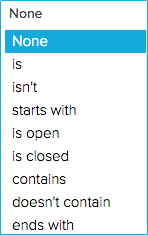 |
Campos numéricos como:
|  |
Data e Hora Campos como:
| 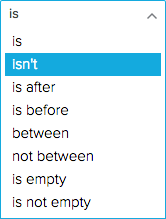 |
Outros campos como:
| 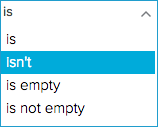 |
Aqui vão algumas dicas para você começar:
- A opção Age in Days é muito útil para os campos Date e DateTime. Ele pode ser usado para filtrar contas criadas nos últimos sete dias ou aquelas que são de propriedade de um agente nos últimos 30 dias.
- Você não pode editar as exibições de conta padrão fornecidas por padrão no Zoho Desk. Você pode adicionar uma exibição personalizada para atender a quaisquer requisitos específicos.
Edição de exibições de conta personalizadas
Você pode editar as visualizações de contas personalizadas que foram adicionadas pelos seus agentes.
Para editar uma exibição personalizada:
- Clique com o botão direito do mouse em uma visualização de conta personalizada.
- Clique em Editar no menu.
- Faça as alterações necessárias e clique em Salvar .
Excluindo vistas de conta personalizadas
Você pode excluir uma visualização de conta personalizada que não será mais necessária para seus agentes.
Para excluir uma exibição personalizada:
- Clique com o botão direito do mouse em uma visualização de conta personalizada.
- Clique em Excluir no menu.
- Na caixa de diálogo de confirmação, clique em OK.
Definir preferências de exibição
Por padrão, o Zoho Desk exibe 10 registros (contas) por página. No entanto, você pode clicar no ícone Mais ações (  ) para escolher o número de registros a serem exibidos em uma única página. Um máximo de 50 contas pode ser visualizado por página. O sistema lembrará sua seleção, na próxima vez que você acessar as visualizações da conta.
) para escolher o número de registros a serem exibidos em uma única página. Um máximo de 50 contas pode ser visualizado por página. O sistema lembrará sua seleção, na próxima vez que você acessar as visualizações da conta.
Ações em massa nas visualizações da conta
As visualizações permitem que você execute determinadas atualizações em várias contas de uma só vez. Dessa forma, você não precisa mexer com cada uma das suas contas e pode economizar muito do seu tempo.
Você pode executar as seguintes ações em massa nas contas:
- Atualizar contas
- Excluir contas
- Mesclar contas
Exceto para a função de mesclagem, que exige que você escolha pelo menos duas contas, você pode realizar as ações acima mencionadas, mesmo em uma única conta.
I. Para atualizar uma ou mais contas:
- Selecione as contas.
- Clique em Atualizar na lista de ações em massa.
- Selecione o campo a ser atualizado e especifique os novos valores para ele.
- Clique em Salvar .
II. Para excluir uma ou mais contas:
- Selecione as contas.
- Clique em Excluir na lista de ações em massa.
- Na caixa de diálogo de confirmação, clique em Excluir .
III Para mesclar duas ou mais contas:
- Selecione as contas.
- Clique em Mesclar na lista de ações em massa.
- Selecione os campos das contas para que os dados sejam retidos na conta principal .
- Clique em Mesclar .
Você pode usar a barra de pesquisa no topo ou os links de alfabeto à sua direita para encontrar rapidamente uma conta pelo nome.
Aqui estão algumas dicas para ajudar você a mesclar contas:
- Você não pode mesclar mais de três contas em uma instância.
- O
ícone sobre uma conta indica que o registro está mapeado com o Zoho CRM.
- A conta que foi criada pela primeira vez em sua central de suporte será, por padrão, considerada como a conta principal. Você também pode especificar a conta mestre a ser criada.
- A conta principal manterá a data de sua criação além de outros valores de campo somente leitura ou ocultos.
- Os valores selecionados entre as contas serão mesclados na conta principal.
- Todos os registros, incluindo anexos, produtos, etc., das outras contas, serão adicionados à conta principal.
- Por favor, tenha cuidado, pois você não pode desfazer ou reverter uma mesclagem de conta.
Related Articles
Encaminhando seus e-mails de suporte para o Zoho Desk
Crie tickets de suporte no Zoho Desk encaminhando os emails recebidos em seu endereço de email externo. Você deve configurar uma regra de encaminhamento (em seu cliente de email) para rotear os emails recebidos em seu cliente de email para um ...Usando a função personalizada no Zoho Desk
Funções personalizadas são fáceis de programar scripts, o que ajuda você a atualizar os dados em módulos de help desk relacionados ou outros aplicativos de terceiros. Quando um registro corresponde aos critérios de fluxo de trabalho, o mecanismo de ...Visualizações de lista de tickets da Star na Zoho Desk
As estrelas são uma maneira de marcar pontos de vista de lista de tíquetes, tão importante. Quando você estrela uma visualização de lista, ela fica na parte superior do painel esquerdo para que você possa acessá-las mais tarde. Você pode marcar ...O que é Zoho Desk?
Software de gerenciamento de help desk para o seu negócio O Zoho Desk é um software de help desk baseado na web que oferece a capacidade de gerenciar suas atividades de suporte ao cliente com eficiência. O Zoho Desk permite que você atribua, rastreie ...Integração Twilio Com Zoho Desk
O Twilio é uma plataforma de PBX habilitada na nuvem ou hospedada, o que torna incrivelmente fácil para você usar o canal de voz com seus aplicativos da web. Ao integrar o Twilio ao Zoho Desk, você pode organizar as chamadas de entrada e saída de sua ...